云骑士装机大师重装win8的操作步骤
以下是使用云骑士装机大师重装Win8的具体操作步骤:
云骑士装机大师重装win8的操作步骤

我们需要先下载云骑士装机大师,在打开之前先退出杀毒软件,避免杀毒软件阻拦操作步骤。
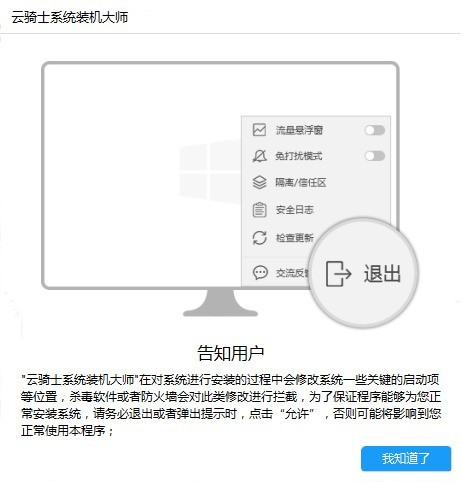
然后我们打开云骑士装机大师,点击【一键装机】,在这里,小编选择【系统重装】,如下图所示:
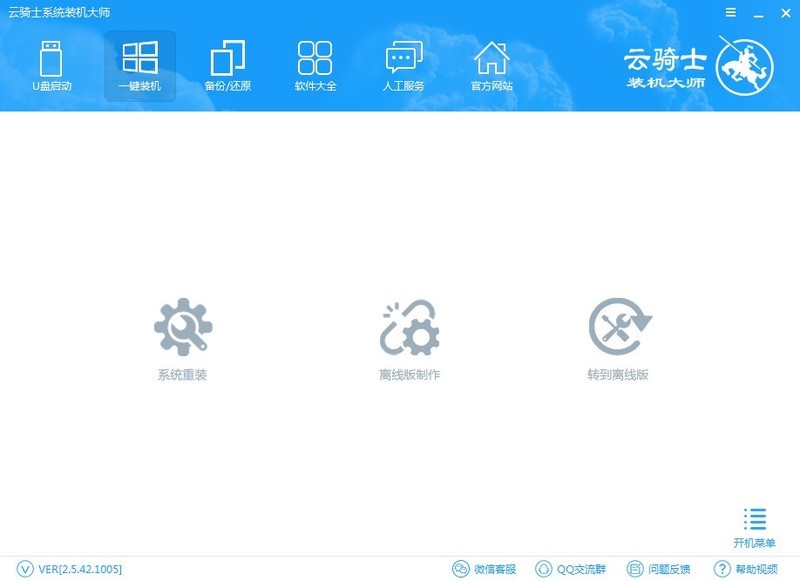
接着云骑士会优先检测本地环境是否符合装机条件,检测完毕后点击下一步,如下图所示:
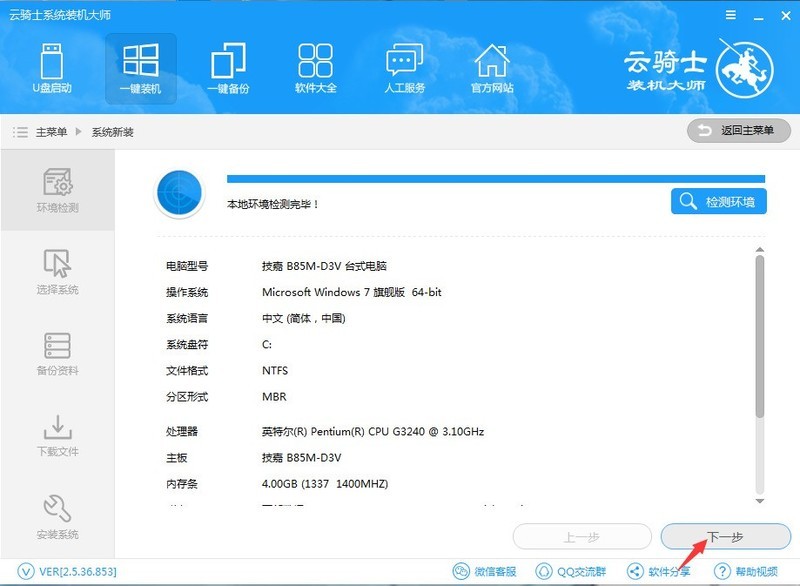
接着我们进入了【选择系统】画面,在这里小编选择win8 64位纯净绿色最新版,然后点击【安装此系统】,如下图所示:
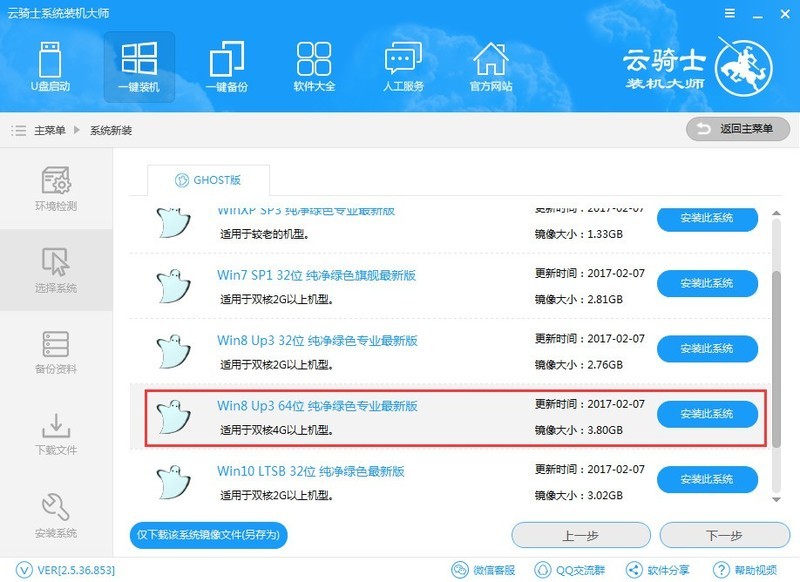
这时候我们在第三步【备份资料】里,我们不仅可以“备份文件”,还可以“备份系统”,大家可以根据自己实际需求进行选择,完成后点击下一步。
第四步我们将会下载系统并对资料进行备份。
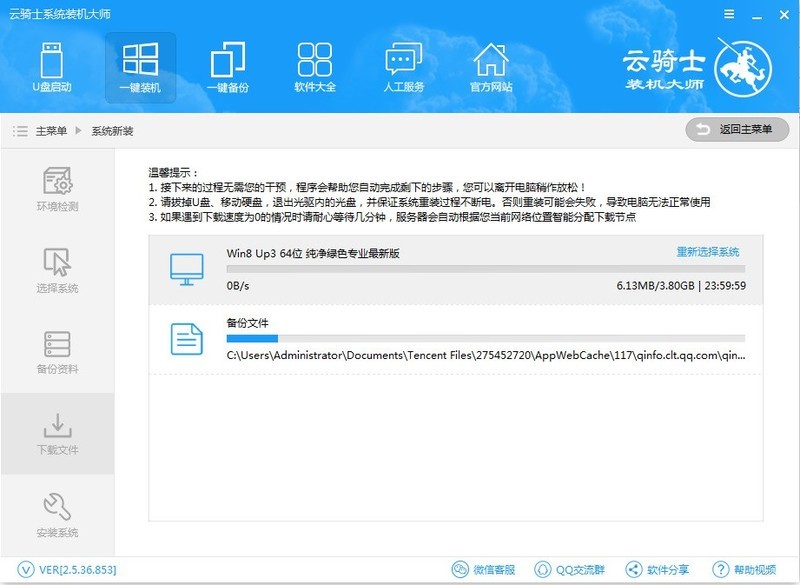
系统下载完成后,云骑士将会校验系统文件MD5值,完成后会自动重启进行系统重装。
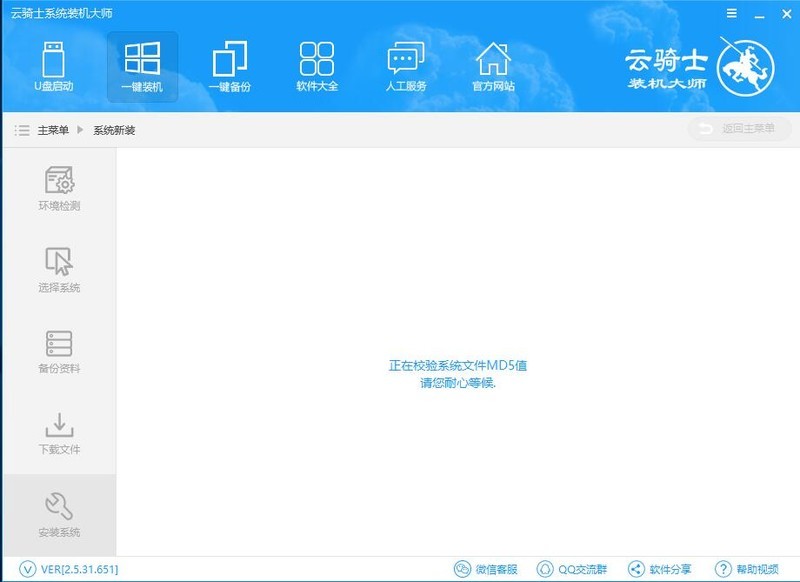
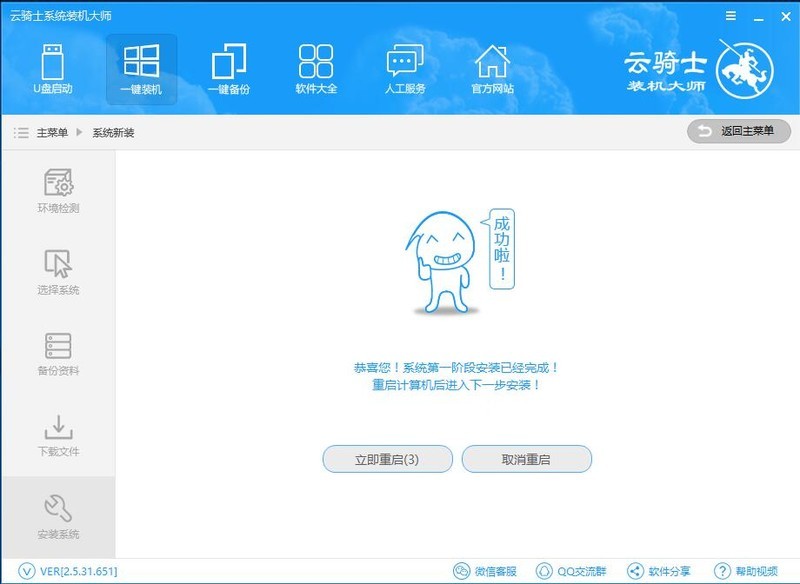
重启完成后点击选择“云骑士系统装机大师DOS-GHOST系统安装模式”进入安装
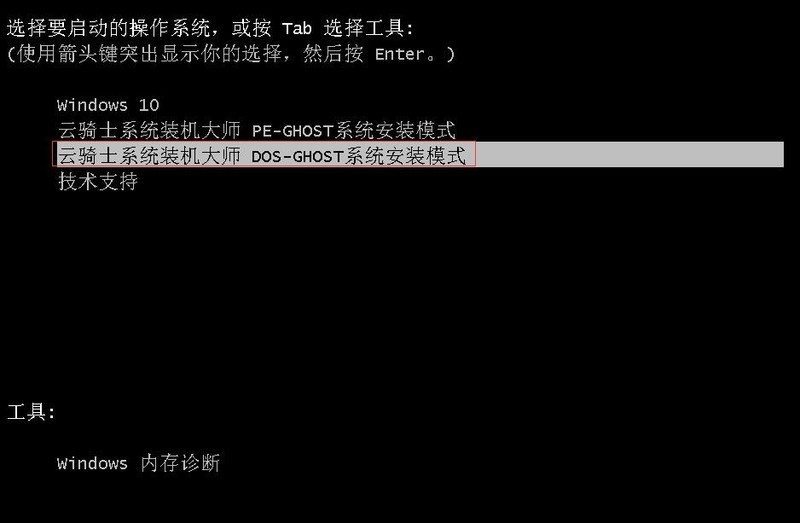
下图为安装进度条,读完后部署安装。
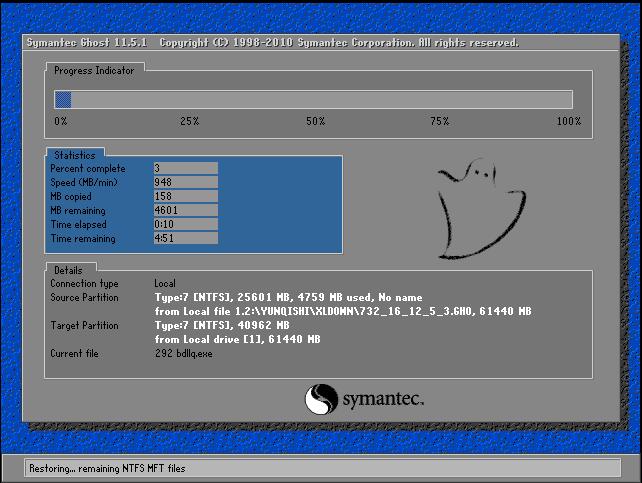
重装win8完成,进入win8桌面。
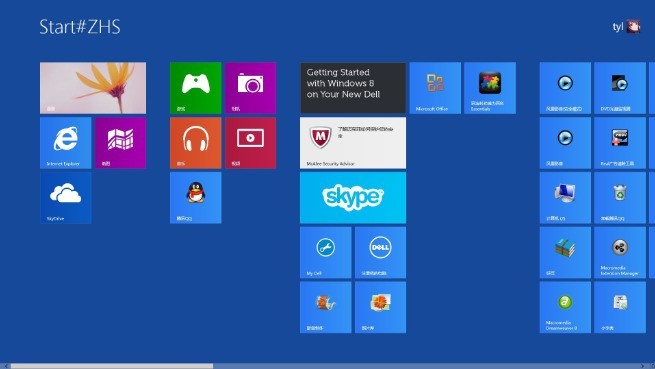
上文就是云骑士装机大师重装win8的操作步骤,你们是不是都学会啦!
文章标题:云骑士装机大师重装win8的操作步骤
文章链接://www.hpwebtech.com/jiqiao/124791.html
为给用户提供更多有价值信息,ZOL下载站整理发布,如果有侵权请联系删除,转载请保留出处。
相关软件推荐
其他类似技巧
- 2024-03-29 10:47:44云骑士装机大师增量备份的详细方法
- 2024-03-29 10:47:44云骑士装机大师重装win8的操作步骤
- 2024-03-29 10:47:44云骑士装机大师设置自定义镜像还原的操作步骤
- 2024-03-29 10:47:43云骑士装机大师备份和还原的操作步骤
- 2024-03-29 10:47:43云骑士装机大师重装非当前系统的操作步骤
- 2024-02-16 10:31:00云骑士装机大师如何制作启动盘?云骑士装机大师制作启动盘的方法
- 2024-02-16 10:31:00云骑士装机大师如何卸载?云骑士装机大师卸载方法
- 2024-02-16 10:31:00云骑士装机大师如何分区?云骑士系统硬盘分区方法
- 2024-01-09 13:36:55云骑士装机大师U盘装系统的具体操作步骤
- 2022-08-09 14:07:58win10系统重装d盘文件还在吗
云骑士装机大师软件简介
云骑士装机大师是一款实用性非常高的系统重装软件,该软件的界面简洁明晰、操作方便快捷,兼容性强,就算是电脑小白用户也可以非常轻松的靠自己把心爱的电脑系统进行重装,云骑士装机大师是用户维护电脑最好的辅助工具。感兴趣的朋友千万不要错过哦!zol提供云骑士装机大师官方下载。
...
详细介绍»









